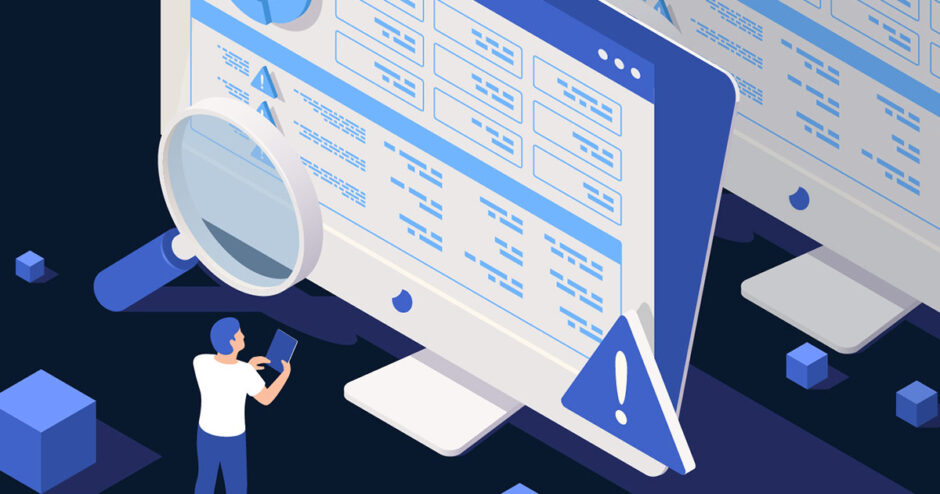完全削除されたファイルは本当に復元できないのか?本記事では、AI復元ツール「RecoveryFox AI」を実際に試しながら、クイックフォーマットやゼロフィル、BitLocker暗号化など、ファイル消去の仕組みと復元可能性を徹底解説する。復元ソフトの活用法から安全なデータ管理まで、知っておくべき理屈と実践をまとめた。
デスクトップのファイル整理を思い立ったとき不要なファイルを次々とゴミ箱に放り込み、勢いのまま「空にする」をクリック。
すっきりした気分で作業を再開しようとしたその瞬間——「あれ?さっきのスライド資料のあの部分、まだ必要だったはず…?」
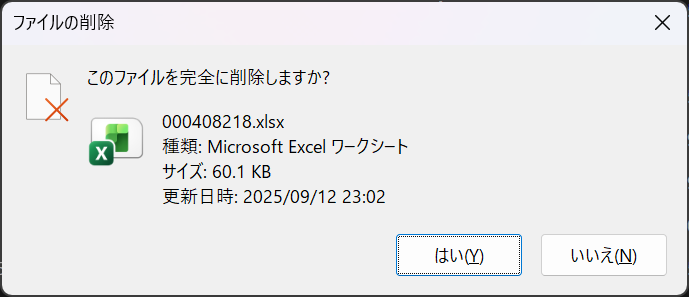
こんな経験、誰にでもあると思う。
あるいはゴミ箱に入れるまでもなくShift+Deleteショートカットキーで完全削除してゴミ箱操作の手間を省く仕事できる系の人ほど後に気づく“葬り去られたあのファイル”の重要性。
「ゴミ箱に残ってるはず」と思ったら、すでに空っぽ。
冷や汗をかきながら検索しても、見つからない。
まるでデジタルのブラックホールに吸い込まれたかのような喪失感。
そんな“あるある”な悲劇を救ってくれるかもしれないのが、AI復元ツール「RecoveryFox AI」。
今回は、実際にこのツールを試用した体験をもとに、完全削除されたファイルが本当に復元できるのかを検証してみることとする。
RecoveryFox AIってどんなソフトウェア?
RecoveryFox AIは、完全に削除されたファイルの復元を可能にする高度なAI機能を含むリカバリーソフトウェアである。
通常、ファイルをゴミ箱から削除した後、あるいは「Shift+Delete」などの操作によって完全削除された場合、通常のWindowsの機能では復元が困難とされてきた。
しかし、RecoveryFox AIはその常識を覆す技術を搭載している。
本ソフトウェアは、AIによるディープスキャン機能を用いて、ストレージ内部の痕跡を解析し、ユーザーが意図せず消去してしまったファイルを高精度で検出・復元することが可能である。
画像、ドキュメント、動画、音声ファイルなど、幅広いフォーマットに対応しており、個人利用から業務用途まで幅広く活用できる点が特徴である。
操作性にも優れており、専門知識を必要とせず、直感的なインターフェースによって誰でも簡単に復元作業を行うことができる。また、復元前にプレビュー表示が可能であるため、誤って不要なファイルを復元してしまうリスクも低減されている。
加えて、RecoveryFox AIは定期的なアップデートによって新しいファイル形式やストレージ環境への対応を強化しており、信頼性と汎用性の両面において優れた性能を発揮している。
完全削除されたファイルの復元に悩むユーザーにとって、RecoveryFox AIは有力な選択肢となるソリューションである。
WonderFox Soft Inc.は、中国に本拠を置くソフトウェア開発企業であり、長年にわたりマルチメディア処理やデータ管理分野で高い技術力を培ってきた実績を持つ。
RecoveryFox AIは、同社が展開する製品群の中でも特に注目される存在であり、最新のAI技術を駆使して、完全に削除されたファイルの復元を可能にする高性能ツールとして設計されている。
また、RecoveryFox AIは日本語にも対応しており、日本国内のユーザーにとっても使いやすい設計となっている。サポート体制は主に英語で提供されているが、公式サイトや日本語のガイド記事が充実しており、安心して導入できる環境が整っている。
RecoveryFox AIをインストールする手順
先ずは公式サイトからプログラムをダウンロードしよう。トップページの無料ダウンロードのリンクをクリックする。
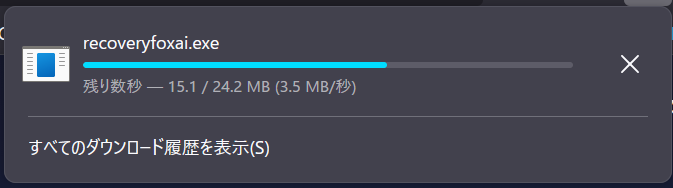
直ちにダウンロードが開始される。プログラムのサイズは24.2MBと相当軽い。筆者の環境では3秒でダウンロードできた。
クリックするとインストールが開始される。
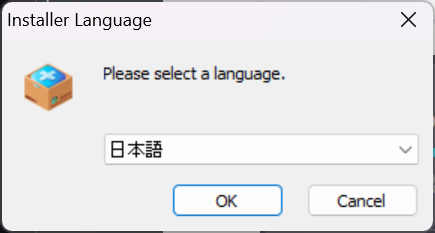
日本語を含めて英語や中国語、韓国語など9カ国語に対応する。OKをクリックする。

セットアップウィザードが開始される。「次へ」をクリック。
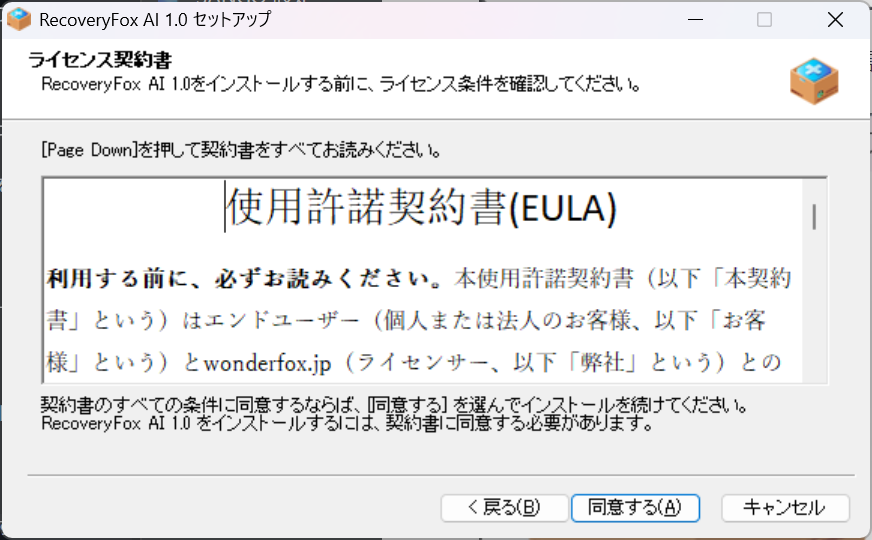
「同意する」をクリック。
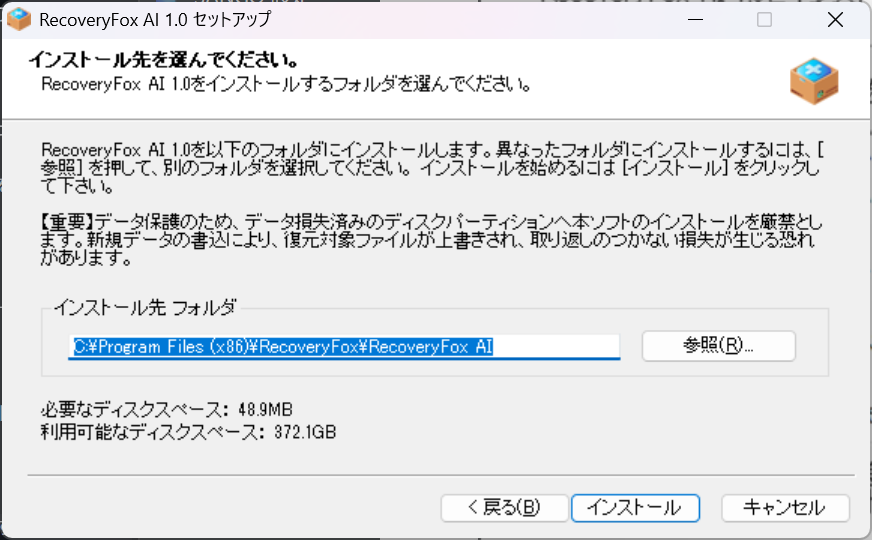
デフォルトでは
C:\Program Files (x86)\RecoveryFox\RecoveryFox AI
にインストールされる。もし、復元したいファイルがCドライブにある場合は、別のドライブにインストールしなければならない。消えたファイルが記録されたデータ領域をソフトウェアのデータで上書きして使ってしまえば復元できなくなるからだ。その場合はDドライブ等、使って問題ないディスクにプログラムをインストールしよう。

インストールは2秒で終わった。早すぎてインストールプログレスのスクリーンショットが撮れなかった。完了をクリックしていよいよプログラムの起動だ。
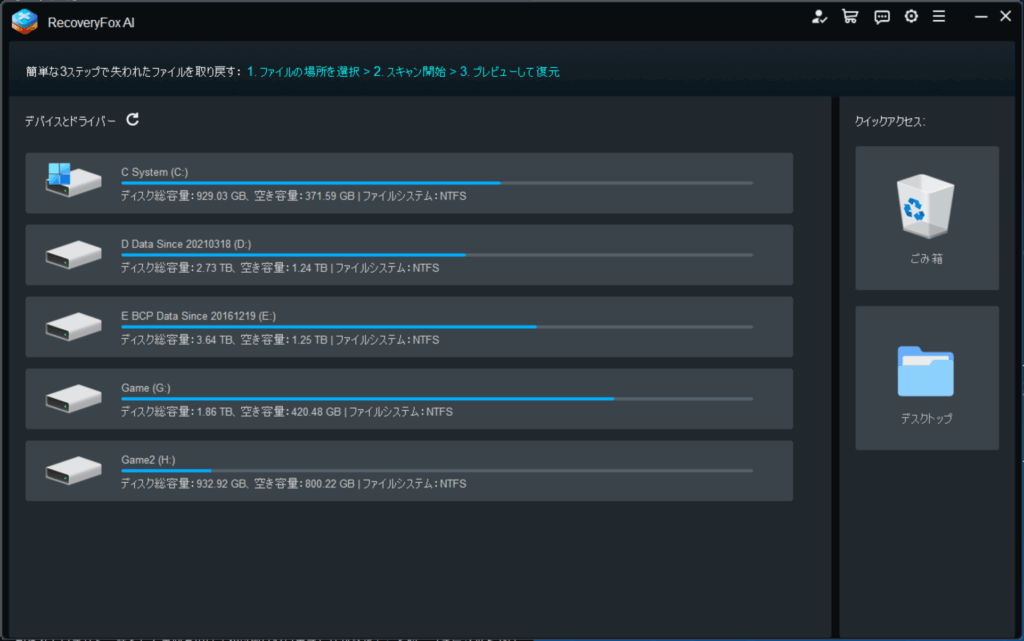
Windows PCに接続しているディスクがすべて表示される。今筆者の環境はゴミ箱が空のまっさらな状態である。Windowsではゴミ箱を空にしてもファイルが見えなくなるだけで、上書きされずにデータ領域が残っている場合、特殊なソフトウェアを使えば復元できる可能性がある。今回のRecoveryFox AIはこのWindows OSの仕組み、挙動を利用した復元・データ救出ツールである。ゴミ箱をクリックしてみた。
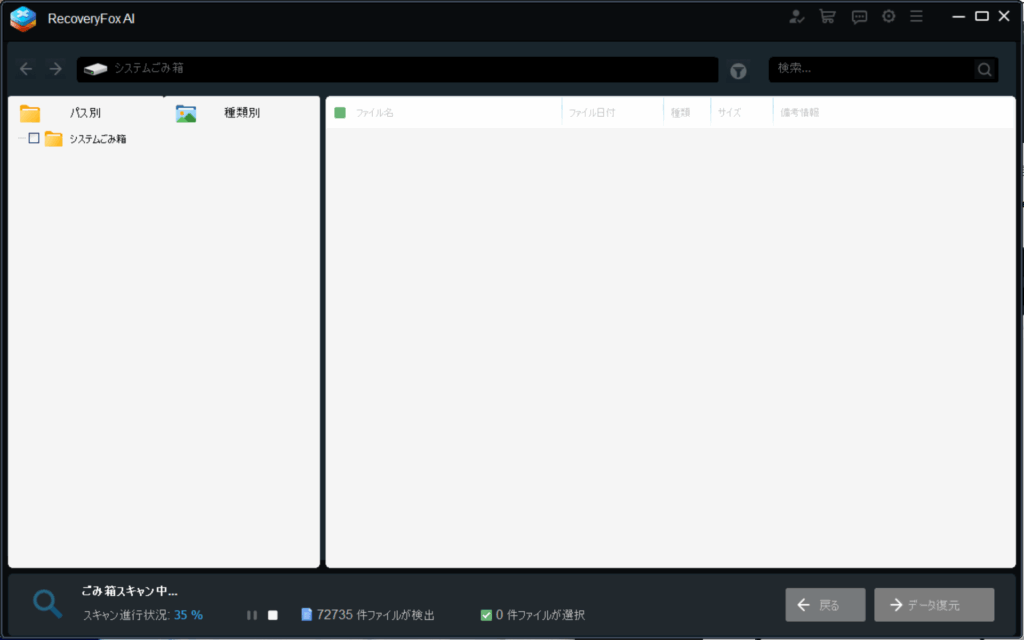
ワンクリックで自動的に始まるあたり、非常にシンプルで使いやすい印象。
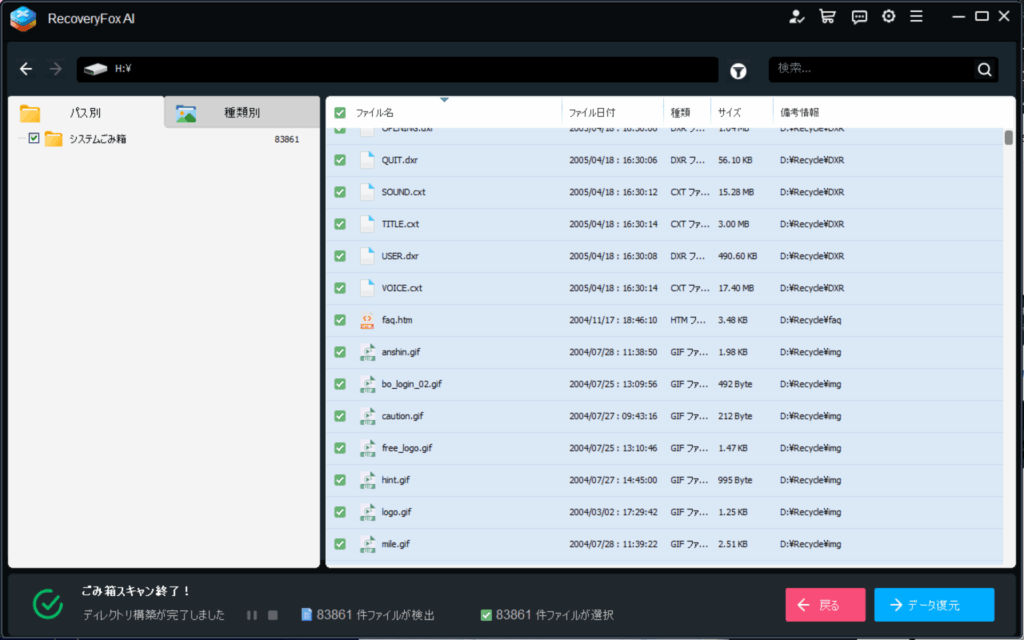
スキャン完了である。数時間かかることを想定していた。83861件のファイルを検出するのに約7分。空き領域として確保されているトータル4TB分、全ドライブのゴミ箱を精査するのにこれは超絶の爆速と言える。
ゴミ箱をクリックして復元を試みる場合、どうやら削除する前に最後にファイルが入っていた場所がゴミ箱Recycleである必要があるようだ。
今までディスクに記録したことのある10年以上前の恥ずかしい手紙の下書きとか、気持ち悪いレベルで復元可能なファイルとしてたくさん表示された。
特にデータをロストした緊急事態というわけではないので、特別救出したいファイルがあるわけではないが、ようはゴミ箱を空にしたファイルが復元可能であることが確認できる。「→データ復元」をクリックしてみた。
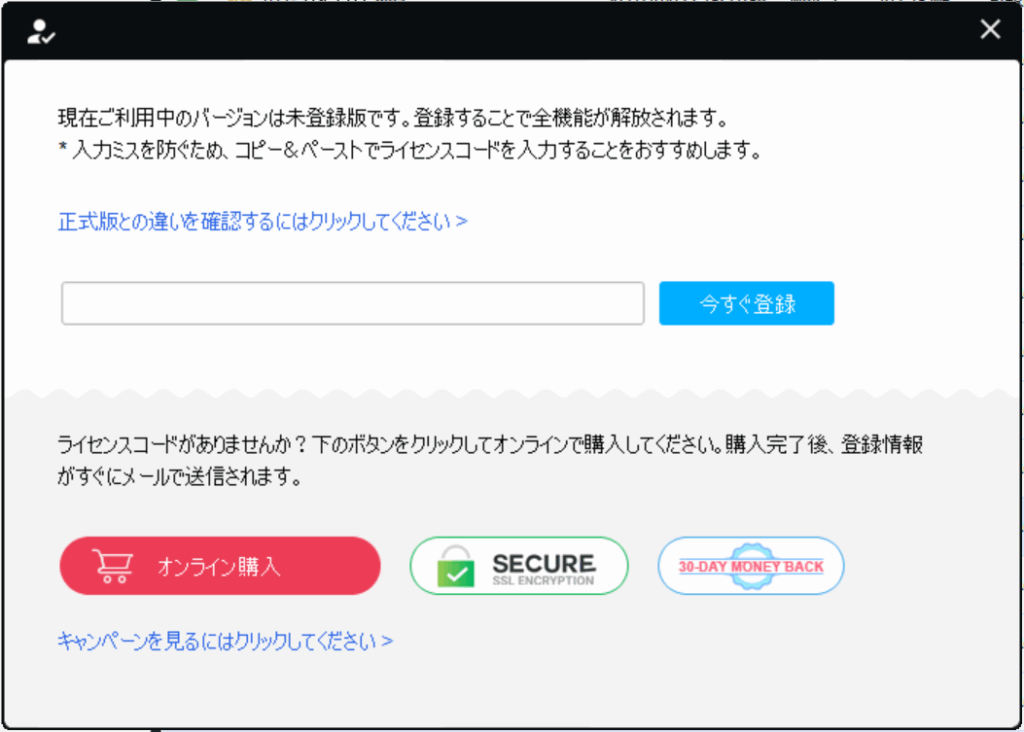
当たり前だが、無料で復元できてしまえば、商売にならない。RecoveryFox AIを無料で使えるのはどういったファイルを復元できるのか、その確認まで、ということになる。
アクティベーションすると、スキャンしたファイルが復元可能である。
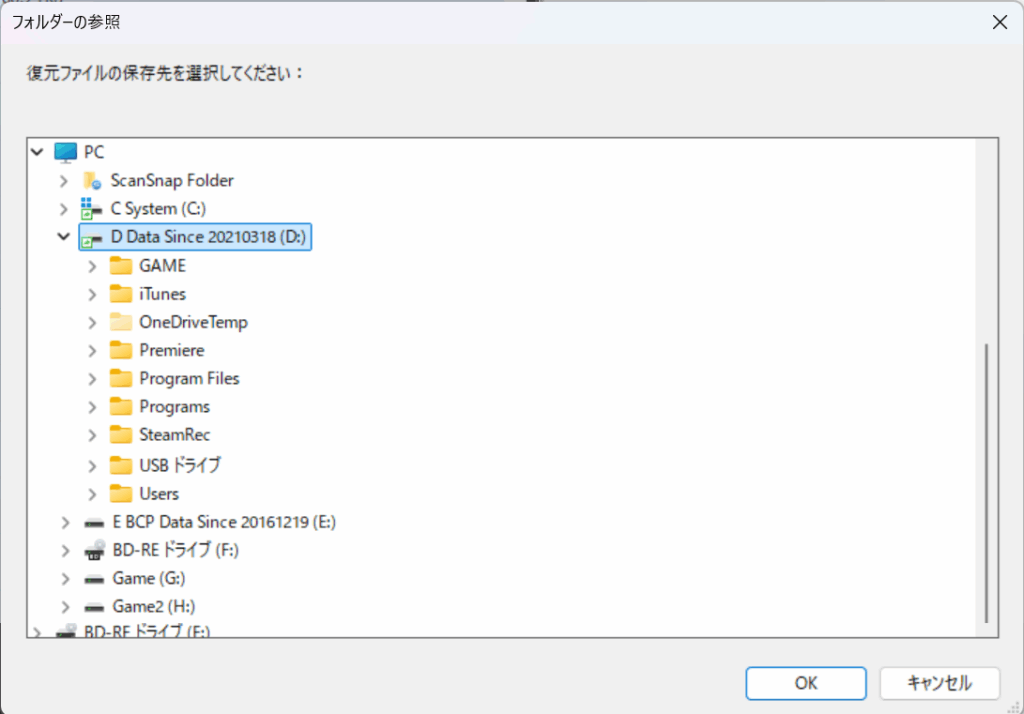
復元を押すと、復元先を選択する画面になる。当たり前だが、復元元のディスクを選択してはならない。復元内容が上書きされてしまうからだ。

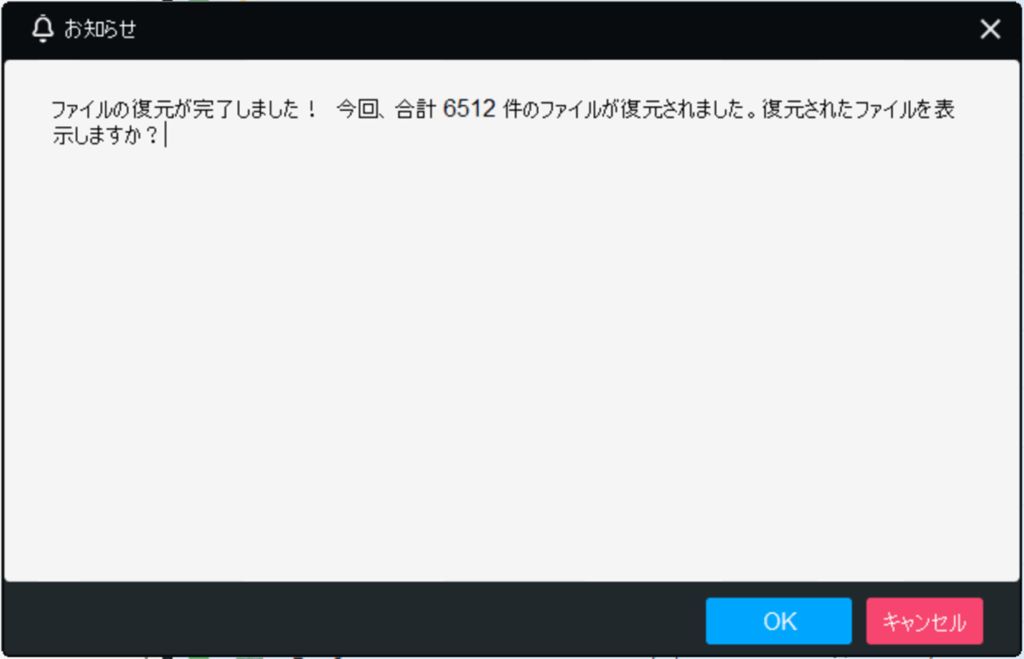
復元したファイルの保存先は、『ドライブ名のフォルダー(ドライブレター)』といった分かりやすい名前で生成される。
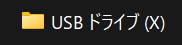
復元にかかる時間はファイルの移動と同等である。特に遅いという感じはしなかった。また、特に専門知識も何も要らない。
無料版でも価値ある一手。削除確認ツールとしてのRecoveryFox AI
RecoveryFox AIの無料版は、単なる「お試し」にとどまらない、実用的かつ戦略的なツールである。完全削除されたファイルの復元こそ有料版の領域であるが、無料版でも「復元可能なファイルの一覧」を確認できるという点において、極めて有用な機能を提供している。
この機能は、削除したはずのファイルが本当に消えているのか、あるいはまだ復元可能な状態にあるのかを可視化する「デジタルの裏側を覗く窓」である。特に、機密情報や業務上の重要ファイルを削除した際、「本当に消えたのか?」という不安はつきまとう。RecoveryFox AIを使えば、その不安を目に見える形で解消できるのだ。
これは、単なる復元ツールではないポテンシャルを秘めている。
つまり、削除の「確証」を得るための検証ツールである。
そして何より、無料でここまでできるという事実は、情報管理に対する意識を一段階引き上げる力を持っている。
「削除したつもり」が「削除しきれていなかった」ことは、情報漏洩や業務トラブルの火種となり得る。RecoveryFox AIの無料版は、そうしたリスクを未然に防ぐ“守りの一手”として、すべてのWindowsユーザーにとって価値ある存在である。
筆者の経験したことだが、会社で使っている業務用PCを廃棄業者に引き渡すことになった。データ漏洩の防止のため専門の業者にお願いしたのである。しかし、あろうことか業者はデータを削除せずに中古市場に横流ししていたことが発覚。これはもちろんデータ削除廃棄業者としては廃業に追い込まれる不正である。
しかし、こういったことは往々にして起こりうる。簡単に人間のやることを信用してはならない。筆者は別に事態を予期していたわけではないが、機密情報や個人情報漏洩のリスクに対する考え方を身につけていたので、悪用防止のため、自分の業務用PCの空き領域をゼロで書き込むゼロフィルを施しておいた。ゼロで書き込むとたとえRecoveryFox AIで復元しようとしても困難になる。
データの最小単位は0と1で表現されるビット(bit)である。8bitが集まれば1バイト(Byte)で、バイトをある程度まとめた領域がセクターとなる。ハードディスクやSSDなどの記憶装置は、このセクター単位でデータの読み書きを行っている。
通常、ファイルを削除した際には、ファイルそのものが消去されるわけではなく、ファイルシステム上の「参照情報」が無効化されるに過ぎない。つまり、ファイルの実体はセクター内に残存しており、RecoveryFox AIのような復元ソフトによってその痕跡を辿ることが可能である。
しかし、ゼロフィル(Zero Fill)処理を施すことで、この状況は一変する。ゼロフィルとは、記憶装置の全セクターに「0」の値を上書きする処理であり、これによって元のデータが物理的に完全に塗り潰される。復元ソフトが頼りにする“痕跡”そのものが消失するため、復元の手がかりが一切残らない状態となる。
このように、ゼロフィルは単なる削除ではなく、データの存在そのものを否定する行為である。セクター内のすべてのバイトが「00000000」となった時、そこに何が記録されていたかを知る術はもはや存在しない。これは、紙に書かれた文字を消しゴムで消すのではなく、紙そのものを真っ白に塗り潰すようなものである。
したがって、ゼロフィルは情報漏洩対策や機密データの完全消去において、極めて有効な手段である。復元困難というよりも、復元不能と呼ぶにふさわしい処理であり、データ管理の最終手段として位置づけられるべきである。
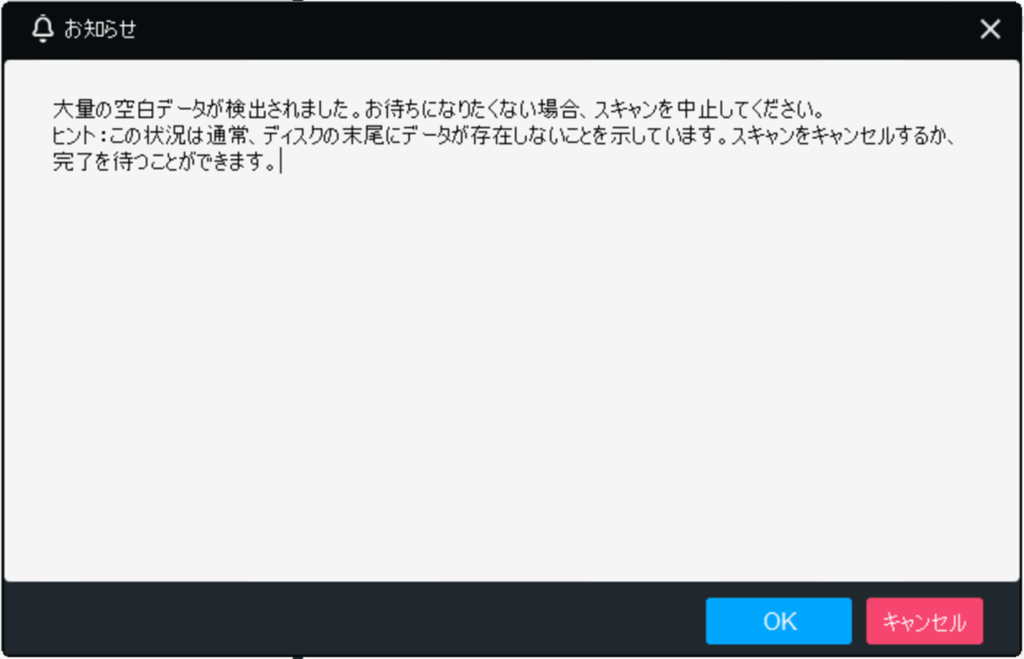
ゼロフィルが施されたディスクをスキャンした場合、AIスキャン開始1分、1%程で上記のようにアラートが出るので、無駄な走査の時間が省ける。これが表示されたら復元するデータは残っていない証拠である。
フォーマットの種類と復元の可能性
かつて2001年10月25日にリリースされたWindows XPは、OSの標準フォーマットでも簡単にデータを復元できるというバグレベルの不具合があった。その時代のなごりでバグが修正されたWindows Vista以降であってもOS標準フォーマットは今でもデータ削除としては信用されていない傾向にある。
また、クイックフォーマットの対比としてローレベルフォーマットという用語が一部用いられてきた。これは完全削除という意味は通じるものの、誤用であるらしいので筆者も勉強させていただいた。
以下データ削除にまつわるフォーマットの違いである。
| 手法名 | 処理内容の概要 | Windows標準機能 | データ残存の可能性 | 復元の難易度 | 主な用途・特徴 |
|---|---|---|---|---|---|
| クイックフォーマット | ファイルシステムの初期化のみ。データ本体は未消去 | ✅(既定) | 高い | 低い | 高速。復元ソフトで容易に復元可能 |
| フルフォーマット(/p:1) | 全セクターに「0」を1回書き込み。物理的にデータを上書き | ✅(コマンド) | ほぼなし | 高い | 復元困難。安全な初期化や廃棄前処理に有効 |
| ゼロフィル(0フォーマット) | 全セクターに「0」を書き込む処理。フルフォーマットと同義 | ⭕(概念) | ほぼなし | 高い | 復元不能を目指す物理消去。セキュリティ重視 |
| データ消去(Wipe) | ランダム値やDoD方式などで複数回上書き | ❌(外部ツール) | なし | 非常に高い | 軍用・企業向け。情報漏洩対策に最適 |
| ハイレベルフォーマット | ファイル構造の再構築。クイックフォーマットと同義 | ✅ | 高い | 低い | 論理的初期化。OSインストール時など |
| ローレベルフォーマット | セクターやトラック単位で物理的に初期化(現代では非推奨) | ❌(非対応) | なし | 非常に高い | 製造時や特殊用途。一般ユーザーは使用不可 |
- ✅:Windows標準機能としてGUIまたはコマンドで実行可能
- ⭕:Windowsで実行可能だが、明示的な名称としては存在しない(概念的に一致)
- ❌:Windows標準では非対応。外部ツールや特殊環境が必要
BitLocker暗号化ドライブでも、RecoveryFox AIでデータ復元可能
結論、ロックを解除すれば、暗号化云云まったく問題にすることなくRecoveryFox AIでデータを復元可能である。
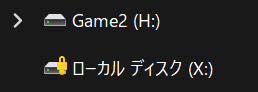
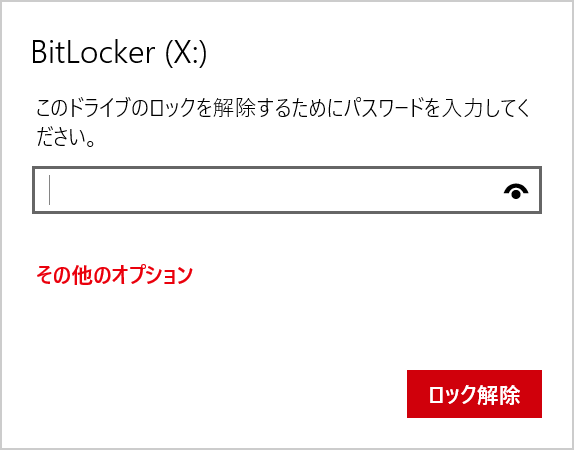
BitLockerは、Microsoftが提供するドライブ暗号化機能であり、AESなどの強力な暗号アルゴリズムを用いて、記憶装置全体を保護する仕組みである。暗号化されたドライブは、通常の手段では内容を読み取ることができず、セキュリティ対策として極めて有効である。
しかしながら、BitLockerで暗号化されたHDDからデータが復元可能となるケースが存在する。その理由は、暗号そのものが破られたわけではなく、以下の条件が整っていた場合に限り、復号および復元が可能となるためである。
BitLockerは、暗号化されたドライブに対して復号用の「回復キー」や「パスワード」を設定する。これらの情報が保持されている場合、正規の手順により暗号化を解除することが可能である。復号後は、暗号化前と同様にNTFSファイルシステムが読み取れる状態となり、復元ソフトウェアによるスキャンとファイル復元が可能となる。
BitLockerはボリューム全体を暗号化するが、復号後にはNTFSファイルシステムの構造がそのまま残っている。NTFSは、ファイルのメタデータやインデックス情報を詳細に保持する設計であるため、これらの情報が復元ソフトにとって有効な手がかりとなる。結果として、削除されたファイルの痕跡を辿ることが可能となる。
BitLockerは、ドライブの先頭領域に暗号化に関するメタデータを保持している。この情報が破損していない限り、回復キーを用いた復号が可能である。メタデータが健全であれば、暗号化解除後のファイル構造も整合性を保っており、復元処理が成功する可能性が高い。
BitLocker暗号化ドライブに対してクイックフォーマットを実行した場合、物理的なデータは消去されず、暗号化状態のまま残存することがある。この場合、回復キーがあれば復号が可能であり、復元ソフトが暗号化解除後のNTFS構造を解析することで、ファイルの復元が可能となる。
回復キーが存在しない場合:BitLockerは設計上、回復キーなしでの復号を極めて困難にしており、復元は事実上不可能である。
ゼロフィルやWipe処理を行った場合:物理的にセクターが上書きされているため、復号以前にデータそのものが消失しており、復元は不可能である。
BitLocker暗号化HDDからのデータ復元は、暗号が破られたのではなく、正規の復号手段とファイルシステムの整合性が保たれていることが前提で可能となる。NTFSファイルシステムの構造が復元可能な状態であれば、復元ソフトウェアが有効に機能する余地がある。すなわち、BitLockerは極めて強固な防御機構であるが、正しい鍵が存在する限り、その内側にあるデータへのアクセスと復元は理論的に可能である。
AIスキャンの威力
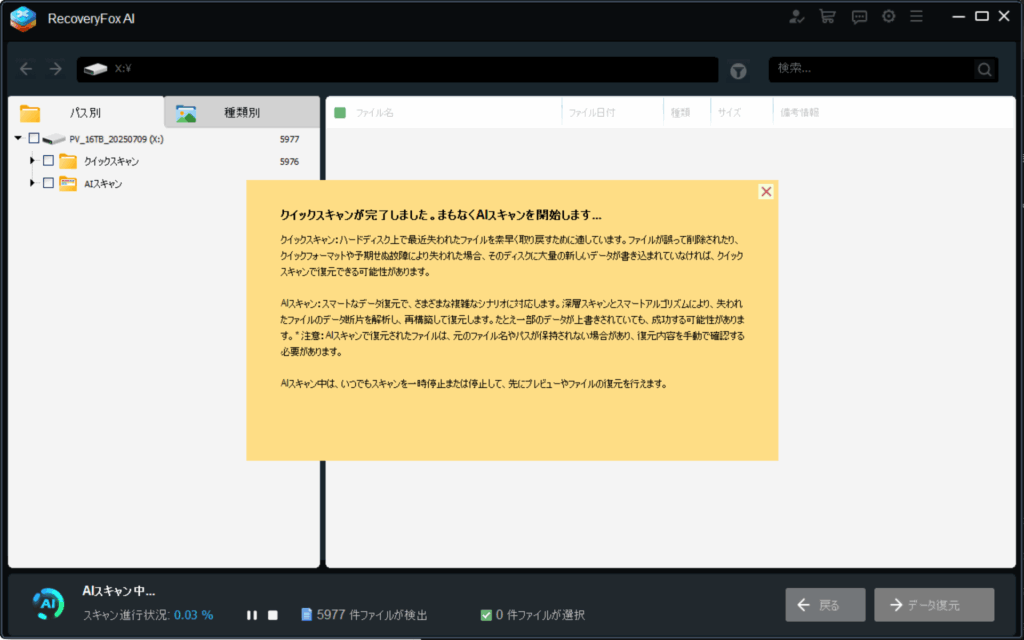
AIスキャン:
スマートなデータ復元で、さまざまな複雑なシナリオに対応します。深層スキャンとスマートアルゴリズムにより、失われたファイルのデータ断片を解析し、再構築して復元します。たとえ一部のデータが上書きされていても、成功する可能性があります。
写真・動画専用に記録しているBitLockerのハードディスクで試してみた。
クイックスキャンは、16TBの空き領域100GB分のスキャンが2分で終わり、救出可能なファイルは、5976件。
その後、AIスキャンが自動で始まり、これには時間がかかる。20分ぐらいかかったが、救出可能な複雑なシナリオでロストしたファイルの数はなんと19,743件と出た。
常識で救出可能なファイルはクイックスキャン分だろう。しかし、AIスキャンではファイル内のサブファイル、圧縮ファイル内のサブファイルといった、領域が残っているとはいえ、ちょっと考えられないレベルの奥底のファイルまで救出可能である。ディレクトリ構造やファイル名をロストしていても、もちろん写真だとしたら手動でひとつひとつ確認する作業は発生するが、従来では考えられないレベルで復元の可能性が飛躍的にアップする。その数が100GBの領域に19,743件も詰まっている、ということだ。
これはRecoveryFox AI独自のAI機能であり、他の復元用ソフトウェアとは一線を画す。少々お高いソフトウェアであるが、本当に大切なデータをロストしたとき、お金では解決できないレベルのデータ救出が個人用途で実現できるとあって、一考の余地がある。
RecoveryFox AIの惜しい点
ローカルエリアネットワークで接続しているNASをZドライブとしてマウントしているが、これは残念ながらソフトウェアのインターフェイス上には表示できなかった。どうやらWindowsディスクの管理ツールで表示される記録メディアでないと検出できないようである。USB外付けドライブやUSBメモリなどは、その点問題ない。
RecoveryFox AIはWindows専用のソフトウェアである。昨今Macはじわじわシェアを伸ばしており、今後両OSで対応することが望まれる。ただし、exFAT対応という事もあり、MacとWindowsで併用するためにexFATでフォーマットしたディスクは問題なく対応可能である。
あくまでファイル救出のためのソフトウェアであるようだ。たとえばOSの入ったディスクのパーティション保護領域を含めてクローン化して救出する、みたいな対応はやはり専門の業者にお願いした方がいい。ただし、なかのファイルをピンポイントで救出したいだけなら、RecoveryFox AIの出番であり、費用を削減できる余地は大いにあるだろう。
最後に
ファイルの削除とは、単なる「消去」ではなく、論理構造と物理痕跡の両面に関わる複雑なプロセスである。クイックフォーマットやハイレベルフォーマットは、ファイルシステムの初期化にとどまり、データの実体は記憶装置内に残存する。これに対し、ゼロフィルやWipe処理は、物理セクターに対して直接的な上書きを行うことで、復元不能な状態を実現する。
RecoveryFox AIは、この“残存データ”の検出と復元に特化したAIツールであり、誤削除や論理障害に対して高い復元能力を発揮する。無料版でも復元可能なファイルの一覧を確認できる点において、削除確認ツールとしての価値は極めて高い。
さらに、BitLockerによる暗号化が施されたHDDであっても、回復キーが存在し、NTFSファイルシステムの構造が保持されている限り、復号後の復元は理論的に可能である。これは、暗号化が完全消去と同義ではないことを示しており、情報管理における“見えないリスク”への理解を深めるものである。
以上の考察から、データ削除・復元・暗号化の各技術は、それぞれ異なる層で情報の可視性と安全性に影響を与えるものであり、目的に応じた適切な選択と理解が不可欠である。RecoveryFox AIは、その中で“復元の可能性を見極める知的な補助線”として、実用性と教育的価値を兼ね備えたツールであると言える。
重要なファイルを誤って削除して消してしまった場合、本稿を思い出して、慌てずに無料版でスキャンして復元可能か試してほしい。スキャンに表示されたら復元できる可能性は極めて高いので救出の有効な一打になり得るだろう。